- 系统
- 教程
- 软件
- 安卓
时间:2020-04-13 来源:u小马 访问:次
硬盘如何重装Win10系统?Win10系统是最受用户喜爱的新系统,很多用户安装使用,但使用过程中有时也会遇到故障需重装,很多用户使用U盘安装系统,U盘安装系统坱要先把系统镜像刻录到U盘里,这样不仅不方便,U盘里的数据也需清空。今天小编就来教大家使用硬盘重新安装Win10系统的方法,希望大家会喜欢。
系统之家硬盘重新安装Win10系统的方法:
1、将电脑内的重要文件做好备份,网上搜索”之家重装官网“将系统之家一键重装其下载至桌面。
2、打开系统之家一键重装,点击备份还原系统。
3、选择页面内的“自定义还原”,点击镜像文件(镜像文件可通过上方的下载地址下载)右侧的还原按钮。

4、点击install文件的还原按钮。
5、双击安装win10家庭版。注:虽然图中的镜像文件为win7镜像,但是操作方法是一样的。

6、确定还原该镜像文件。
7、等待系统之家拷贝系统文件。
8、文件拷贝完成后可以点击立即重启进行重装。
9、重启后会出现启动选项,选择下方的PE系统启动。
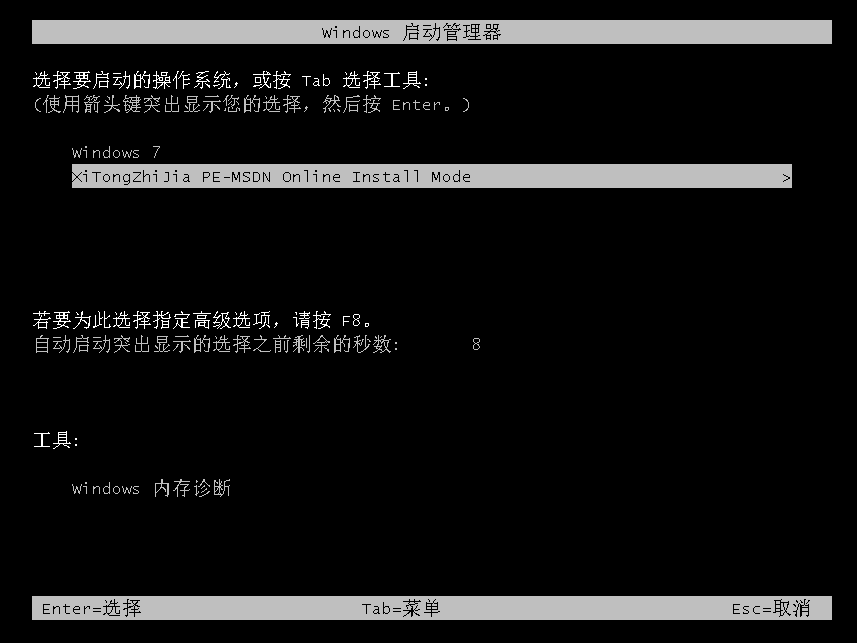
10、进入PE系统后打开桌面上的系统之家装机大师。
11、安装系统时请将安装目录设定为c盘,然后等待安装完成。
12、安装完成后电脑会再次重启,接下来根据引导完成初始设置,系统重装就完成了。
以上介绍的内容就是关于系统之家硬盘重新安装Win10系统的具体方法,不知道大家学会了没有,如果你也遇到了这样的问题的话可以按照小编的方法自己尝试一下,希望可以帮助大家解决问题,谢谢!!!想要了解更多的Windows10技巧请关注Win10镜像官网~~~~





